目录
一、项目介绍
本文介绍利用QPainter实现自定义圆形进度条。
二、项目基本配置
新建一个Qt案例,项目名称为“RoundprogressbarTest”,基类选择“QWidget”,点击选中创建UI界面复选框,完成项目创建。
三、UI界面设置
UI界面如下:

为简单起见,这里只设计两个控件:
| 序号 | 名称 | 类型 | 属性 |
|---|---|---|---|
| ① | pushButton | QPushButton | text:Start |
| ② | gridLayout | QGridLayout | / |
四、主程序实现
4.1 roundprogressbar.h和roundprogressbar.cpp
由于roundprogressbar.h和roundprogressbar.cpp代码量较大,这里不进行展示,仅作简要说明。
函数如下:
//设置初始角度,顺时针逆时针
void setdefault(int,bool);
//设置外圈宽度
void setOutterBarWidth(float);
//设置内圈宽度
void setInnerBarWidth(float);
//设置范围
void setRange(float, float);
//设置当前值
void setValue(float);
//设置外圈颜色
void setOutterColor(const QColor&);
//设置内圈渐变色
void setInnerColor(const QColor&,const QColor&);
void setInnerColor(const QColor&);
//设置默认文字颜色
void setDefaultTextColor(const QColor&);
//设置控制命令
void setControlFlags(int);
//设置显示数字精度
void setPrecision(int);
在构造函数中进行了如下初始化设定:
//设置初始角度,顺时针逆时针
setdefault(90,true);
//设置默认外圈宽度
setOutterBarWidth(18);
//设置默认内圈宽度
setInnerBarWidth(16);
//设置默认范围
setRange(0,100);
//设置默认值
setValue(75);
//设置外圈颜色
setOutterColor(QColor(233,248,248));
//设置默认渐变色
setInnerColor(QColor(49, 177, 190),QColor(133, 243, 244));
//设置默认文字颜色
setDefaultTextColor(QColor(49,177,190));
//设置默认精度
setPrecision(0);
//设置内圈默认文字样式
setInnerDefaultTextStyle(RoundProgressBar::percent);
设置初始化角度为90度,顺时针,设置外圈宽度为18,内圈宽度为18;设置默认范围为0-100,设置默认值为75,设置外圈颜色、渐变色、文本颜色和默认精度为0(无小数)设置内圈文字样式为percent(百分比样式)。
4.2 widget.h头文件
头文件中引入roundprogressbar.h头文件,按钮点击槽函数和定时器对应的槽函数、timer对象和bar1对象:
private slots:
void setText();
void on_pushButton_clicked();
private:
RoundProgressBar* bar1;
QTimer timer;
int i=0;
4.3 widget.cpp源文件
源文件中在构造函数中定义圆形进度条和定时器,将定时器timeout信号和槽函数setText连接:
//*********************** RoundProgressBar ************************
bar1=new RoundProgressBar(this);
bar1->setOutterBarWidth(20);
bar1->setInnerBarWidth(20);
bar1->setValue(0);//设置默认值为0
bar1->setControlFlags(RoundProgressBar::all);
ui->gridLayout->addWidget(bar1,0,0);
//计时
timer.setInterval(100);//设置计时间隔为0.1s
connect(&timer,&QTimer::timeout,this,&Widget::setText);
在析构函数中停止定时器:
Widget::~Widget()
{
if(timer.isActive())
timer.stop();
delete ui;
}
两个槽函数定义如下:
//点击
void Widget::on_pushButton_clicked()
{
timer.start();
}
void Widget::setText()
{
bar1->setValue(i++);
bar1->repaint();
if(i>100) //100停止
{
timer.stop();
}
}
五、效果演示
完整效果如下:

如果没有看懂的话,完整代码可以参考:https://download.csdn.net/download/didi_ya/85212547
ok,以上便是本文的全部内容了,如果对你有所帮助,记得点个赞哟~







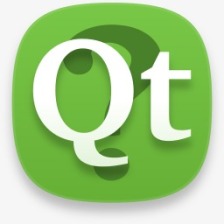















 4764
4764

 被折叠的 条评论
为什么被折叠?
被折叠的 条评论
为什么被折叠?










